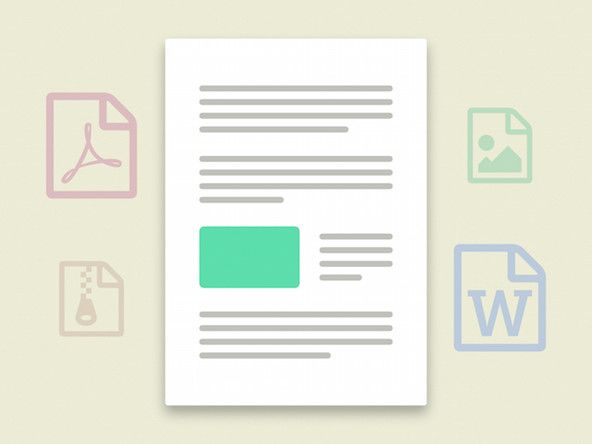学生が寄稿したWiki
私たちの教育プログラムからの素晴らしい学生チームがこのウィキを作りました。
ダッジキャラバンはクリックするだけで開始しません
このトラブルシューティングページは、HP Envy4520の問題を特定するのに役立ちます。
プリンターがコンピューターに接続しない
プリンタはワイヤレスで接続せず、ドキュメントを印刷またはスキャンしません。
オフラインプリンター
デバイスがオンラインでない場合は、デバイスの電源をオフにしてからオンにしてから、準備ができていることを確認してください。インターネットへの有線イーサネット接続が接続されていない場合は、イーサネットケーブルが断線している可能性があります。ハードワイヤーケーブルをインターネットポートに抜き差しして、準備ができていることを確認してください。ファイアウォールのない基本的なネットワークで操作している場合は、ドキュメントの[印刷]を押してプリンタを選択します。ファイアウォールがあり、プリンターがネットワークで承認されていない場合は、プロンプトに従い、ネットワークキーまたはパスワードを入力して、ファイアウォールをネットワークにインストールする必要があります。
応答しないUSB接続
プリンタが電源に接続され、電源が入っていることを確認してください。 USB接続が応答しない場合は、有線プリンターの場合はUSB接続を、ワイヤレスプリンターの場合はワイヤレス接続を確認してください。
印刷がキューに詰まっている
印刷ジョブが印刷キューに残っているため、キャンセルまたは削除できず、それ以上の印刷ジョブの印刷ができなくなります。
印刷を拒否する文書
印刷を拒否するドキュメントがある場合は、ドライバ、ファームウェアを更新し、AVをアンインストール、再インストール、および無効にする必要がある場合があります。
混雑したプリントスプーラー
プリントスプーラが混雑している場合は、プリントスプーラ(印刷ドキュメントを準備および管理するソフトウェア)をクリアして再起動するだけで、問題が解決する場合があります。それが失敗した場合は、印刷キュー内の1つ以上のドキュメントをキャンセルする必要がある場合があります。
iPhone 6はアップルのロゴを表示し、その後オフになります
印刷キューダイアログのスタック
印刷キューダイアログが動かなくなった場合は、一度に実行したアプリケーションが多すぎる可能性があります。
[デバイスとプリンタ]ウィンドウでそのプリンタを右クリックし、[印刷内容を表示する]を選択すると、プリンタのキューを開くことができます。エラーで印刷できない古いドキュメントが表示された場合は、ここでドキュメントを右クリックして削除します。プリンタジョブが一時停止している場合は、ここから再開できます。また、[プリンタ]メニューをクリックして、[プリンタをオフラインで使用する]が有効になっていないことを確認する必要があります。このオプションがチェックされている場合は、チェックマークを外して無効にします。
画面にデバイスが表示されない
画面にデバイスが表示されない場合は、プリンターの更新されたドライバーがない可能性があります。メーカーのWebサイトにアクセスして、デバイスと互換性のある最新のプリンタードライバーをインストールします。 プリンタードライバーのダウンロード
デバイスが表示されない
コンピューターに接続されているデバイスが[デバイスとプリンター]に表示されていない場合は、デバイスマネージャーを確認してください。デバイスマネージャには、コンピュータ内にインストールされているすべてのハードウェアと、外部に接続されているデバイスが一覧表示されます。デバイスマネージャは主に上級コンピュータユーザー向けであり、デバイスのアイコンは表示されません。デバイスマネージャでデバイス設定を変更するには、管理者としてログオンする必要があります。
認識されていないデバイス
コンピューターがデバイスを認識しない場合は、プリンターの電源を切り、ケーブルを取り外します。次に、コンピューターの電源をオフにしてから再度オンにして、プリンタードライバーを再インストールします。
xboxoneの電源をオンにしてからオフにします
プリンタがインクカートリッジを認識しない
デバイスは印刷されますが、インクは表示されません。または、デバイスに挿入されたときに、デバイスが新しいフルインクカートリッジを認識しません。
破損したカートリッジ
インクカートリッジが認識できない場合は、カートリッジが空であるか、正しく挿入されていない可能性があります。一部の認識されないカートリッジエラーは、単にカートリッジが正しく挿入されていないことを意味している可能性があります。認識されないインクカートリッジを取り外し、カートリッジを再挿入して問題を解決してください。
純正品以外のカートリッジやその他の特定のカートリッジは、取り付けるときにかなりの力がかかる場合があります。プリンタの蓋を閉じるか、プリンタの「インク」ボタンを押します。エラーが消えて、プリンタに「インクの充電中」と表示されるか、通常のホームディスプレイに戻る場合は、問題は解決しています。 「インクカートリッジを認識できません」というエラーメッセージが表示される場合は、次の手順に進む前に、このプロセスを1回繰り返してみてください。
汚れたカートリッジ
すべてのインクカートリッジを取り外し、カートリッジチップを検査します。汚れているか真っ黒な場合は、湿らせた糸くずの出ない布ですべてのチップを拭き、乾いた糸くずの出ない布で磨きます。カートリッジをプリンターに戻します。
カートリッジエラーの障害
カートリッジエラーが続く場合は、すべてのインクカートリッジを取り外してから、プリンターの蓋を閉じて、プリンターの電源を切ります。プリンタの電源を入れ直し、認識されていない元のカートリッジのみを取り付けます。プリンタの蓋を閉じるか、[インク]ボタンを押します。プリンタがインクカートリッジをチェックしている間待ち、障害のあるカートリッジを認識しているかどうかを確認します。はいの場合は、残りのすべてのインクカートリッジを取り付けてから、蓋を閉じるか、[インク]ボタンを押します。同じエラーが返される場合は、これらの手順を繰り返します。
プリンターがWi-Fiに接続しない
デバイスは、ワイヤレスおよび/またはハードラインインターネット接続に接続しません。
ソフトウェアがインストールされていません
プリンタが機能しない場合は、ソフトウェアのインストールが必要になる場合があります。プリンタソフトウェアをインストールする前に、要件を確認してください。ルーターとコンピューターの電源がオンになっていること、およびコンピューターがプリンターに接続するワイヤレスネットワークと同じワイヤレスネットワークに接続されていることを確認します。セットアップ手順の間、プリンターの電源を入れ、コンピューターの近くでルーターの範囲内に置きます。製造元の指示に従い、プリンタソフトウェアをインストールします。
過負荷のネットワーク/ルーター
ネットワークとルーターがファームウェアで過負荷になると、パスワードを正しく入力した場合でも、接続が拒否される可能性があります。
ネットワークのオペレーターに相談してください。その場合は、ルーターを再起動する必要があります。
障害のあるIPアドレス
通常、プリンタはローカルネットワーク上で同じIPアドレスを持っています。ただし、プリンタのIPアドレスが変更され、突然印刷機能が停止する場合があります。
プリンターのIPアドレスが変更された場合は、コンピューター上のプリンターのIPアドレスを変更するだけです。 Macの場合は、プリンタを削除してから、新しいIPアドレスで再度追加します。 Windowsでは、ポートのIPアドレスを切り替えるか、プリンターを取り外して再度追加します。
3dsエラーが発生しました電源ボタンを押し続けます